SharePoint Data Migration: Miten välttää yleisiä virheitä
Tiedonsiirto SharePoint Onlineen on prosessi, jonka tavoitteena on modernisoida organisaation IT-infrastruktuuri, jotta voidaan hyödyntää täysimääräisesti alustan mahdollisuuksia luoda sivustoja, kuten yrityksen intranet, joiden avulla voidaan digitalisoida sisäisiä prosesseja.
Kyse ei ole vain tiedostojen siirtämisestä, vaan myös rakenteiden, määritysten, käyttöoikeuksien ja työnkulkujen siirtämisestä samalla kun varmistetaan turvallisuus, säännösten noudattaminen ja optimaalinen käyttökokemus.
Tässä artikkelissa perehdymme siihen, miten tietojen siirtäminen SharePointiin onnistuu, mitkä ovat yritysten yleisimmät virheet ja miten ne voidaan välttää asiantuntijoidemme neuvojen avulla.

SharePoint Data Migration: Mistä on kyse?
SharePointin tiedonsiirto on prosessi, jossa tiedot, määritykset ja toiminnot siirretään olemassa olevasta SharePoint-ympäristöstä (esim. vanhasta tai paikallisesta versiosta) uuteen ympäristöön, kuten SharePoint Onlineen tai Microsoft 365 -alustan toiseen päivitettyyn versioon.
Tässä prosessissa on mukana useita elementtejä, jotka muodostavat yhteistyö- tai viestintäsivustoja, kuten extranet tai yrityksen intranet. Näistä elementeistä löytyy mm:
- Sivuston rakenne
- Luettelot ja kirjastot
- Tiedostot ja asiakirjat
- Työnkulut ja automaatiot
- Käyttöoikeudet ja turvallisuusmääritykset
Siirto on siis erittäin arkaluonteinen prosessi, joka voi väärällä tavalla hoidettuna aiheuttaa vakavaa vahinkoa yrityksen digitaalisen työpaikan perustana olevien SharePoint-sivustojen tietoturvalle ja käyttäjäkokemukselle.
Tästä huolimatta monilla organisaatioilla on taipumus aliarvioida suunnittelun merkitystä tässä prosessissa, jolloin menetetään siirtymisen tarjoamat mahdollisuudet:
- Yrityksen IT-infrastruktuurin nykyaikaistaminen siirtymällä SharePointin uudempiin versioihin, joissa voidaan hyödyntää esimerkiksi Microsoft Teamsin ja Power Automaten kanssa integroituja ominaisuuksia.
- Keskittää tietoja, mikä mahdollistaa esimerkiksi yrityssisällön yhdistämisen yhdelle pilvipohjaiselle alustalle ja optimoi etäkäytön ja yhteistyön.
- Paremman turvallisuuden varmistaminen vähentämällä alustan vanhentuneisiin versioihin liittyviä riskejä ja parantamalla nykyisten säännösten noudattamista.
- Virtaviivaistaa toimintoja hallitsemalla tietoja paremmin.
Ymmärtääksemme paremmin, yritys, jolla on SharePoint Server 2013, saattaa päättää siirtyä, jotta se voisi vähentää laitteiston ylläpitokustannuksia, varmistaa pääsyn asiakirjoihin mistä tahansa ja parantaa tietoturvaa jatkuvien päivitysten avulla , joita Microsoft tuo pilviteknologioihinsa itse, joihin SharePoint Online kuuluu.
SharePoint Data Migration: Miksi siirtyä SharePoint Onlineen?
SharePoint Data Migration: Miksi on tärkeää suunnitella?
Kuten mikä tahansa monimutkainen hanke, myös SharePoint-tietojen siirto vaatii huolellista ja yksityiskohtaista suunnittelua. Ensimmäinen ehdotuksemme onkin laatia siirtymisen etenemissuunnitelma, jotta vältytään odottamattomilta kustannuksilta, viivästyksiltä tai pahimmassa tapauksessa prosessin epäonnistumiselta.
Suunnittelun avulla voidaan myös:
- määritellä konkreettiset tavoitteet;
- tunnistaa tarvittavat resurssit;
- ennakoida kriittiset ongelmat, joita voi tulla vastaan.
Esimerkkinä voidaan ottaa pankki, joka aikoo siirtyä paikallisesta infrastruktuurista SharePoint Onlineen, mutta huomaa, että sen nykyiset mukautukset eivät ole yhteensopivia uuden alustan kanssa.
Kun tiekartassa on varauduttu tähän mahdollisuuteen, on mahdollista suunnitella varhaisessa vaiheessa joko migraation uudelleensuunnittelu tai mukautettujen ominaisuuksien korvaaminen ennen prosessin aloittamista. Tulos? Kyseinen pankki onnistuu siirtymisessä aikataulussa ilman tietoturvariskiä eikä sen tarvitse keskeyttää palvelujaan.
Mutta mistä aloittaa asianmukainen suunnittelu? Lähtökohtana on tietää, miten siirtyminen SharePointiin tapahtuu.
Prosessi voidaan jakaa neljään päävaiheeseen:
- Valmistelu ja analysointi: Tässä ensimmäisessä vaiheessa analysoidaan nykyinen ympäristö, tunnistetaan siirrettävät tiedot ja rakenteet sekä arvioidaan yhteensopivuus uuden alustan kanssa.
- Etenemissuunnitelman luominen: Määritellään operatiiviset yksityiskohdat, kuten siirtymisen ajoitus, käytettävät työkalut ja osallistuvat tiimit.
- Toteutus: Varsinainen tiedonsiirto uuteen SharePoint-ympäristöön tapahtuu. Tässä vaiheessa voidaan sisällyttää välitestejä, joilla varmistetaan, että kaikki toimii oikein.
- Siirron jälkeinen vaihe: Kun siirto on valmis, tarkistetaan, onnistuiko tietojen siirto ja tehdään lopulliset määritykset. Kun prosessi on tehty lopullisesti, koulutat käyttäjät uuden alustan käyttöön.
Tässä artikkelissa tarkastelemme näiden vaiheiden hallintaa alkaen yritysten tekemistä yleisimmistä virheistä. Virheitä, jotka voidaan välttää nimenomaan prosessin asianmukaisella suunnittelulla, jota on hallittava asianmukaisilla teknisillä taidoilla.
Jos organisaatio ei voi luottaa sisäisiin resursseihin, joilla on nämä taidot, ratkaisu voi olla turvautua konsultteihin, kuten intranet.ai -tiimin asiantuntijoihin, joilla on vuosikymmenten kokemus SharePoint-pohjaisten sivustojen ja integroidun Microsoft 365 -digitaalisen työpaikan hallinnasta.
Työkalut tietojen siirtämiseen SharePointiin
SharePoint-yhteensopivat siirtotyökalut tarjoavat tärkeää tukea tiedostojen, määritysten ja ominaisuuksien siirtämiseen vaarantamatta yrityksen tietojen eheyttä.
Microsoft tarjoaa erillisen valikoiman omia työkaluja, jotka on suunniteltu helpottamaan tietojen siirtämistä SharePoint Onlineen, kuten SharePoint Migration Tool. Kyseessä on ilmainen työkalu, joka soveltuu erinomaisesti yksinkertaisten tai vähän monimutkaisten siirtojen hallintaan, kun tietoja ja sisältöä siirretään SharePointin paikallisista versioista Microsoft 365 -pilvipalveluun.
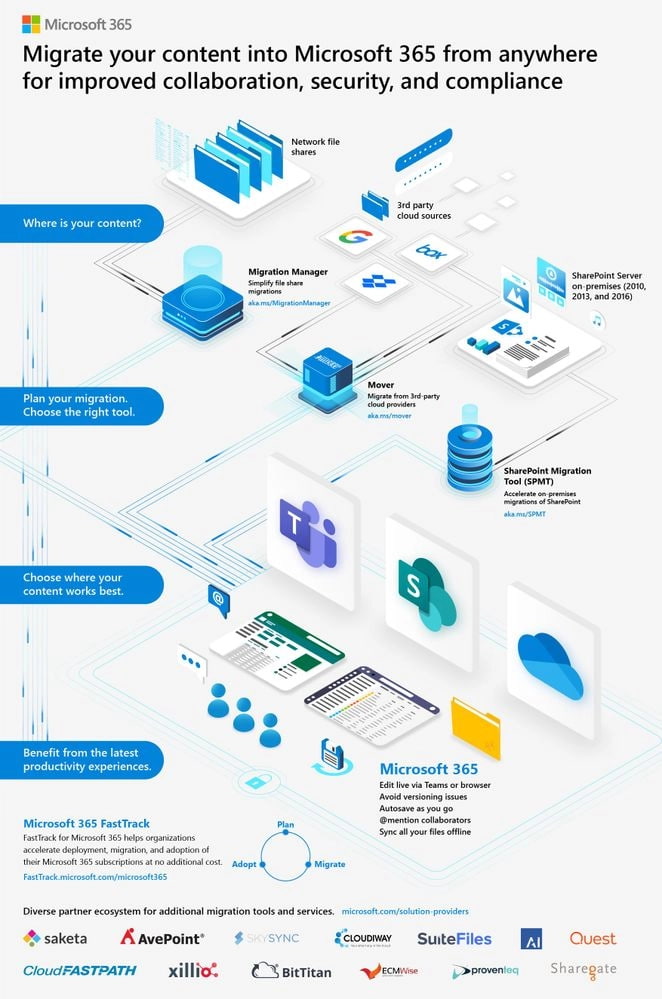
SharePoint Migration Toolin rooli datan siirtämisessä Microsoft 365 -pilveen
Siirtotyökalu tukee SharePoint Server 2010-2019 -versioita ja SharePoint Foundation 2010 ja 2013 -versioita. Se on myös yhteensopiva SharePoint Designerilla luotujen työnkulkujen ja SharePoint Serverin oletustyönkulkujen kanssa.
Niille, jotka pitävät teknisemmästä lähestymistavasta, kaikki toiminnot voidaan suorittaa myös PowerShellin avulla, mikä voi tarjota enemmän joustavuutta ja enemmän automaatiovaihtoehtoja.
Migration Tool tukee erilaisia todennusmenetelmiä, kuten NTLM-, Kerberos- ja monitekijätodennusta, jotta vältetään yleiset virheet siirron aikana. Useilla palveluntarjoajilla konfiguroiduissa ympäristöissä Windows-todennusta ei kuitenkaan välttämättä tueta.
Otetaan esimerkki yrityksestä, joka käyttää SharePoint Server 2016:ta ja päättää siirtyä SharePoint Onlineen. Migration Tool -työkalun avulla se voi helposti siirtää tiedostoja ja kirjastoja ilman kehittyneitä työkaluja tai monimutkaisia määrityksiä. Meidän on kuitenkin korostettava, että tämä työkalu ei tue mukautettujen työnkulkujen siirtämistä.
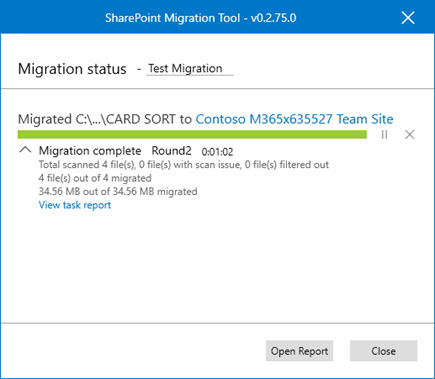
Raportti siirrosta, jonka tarjoaa SharePoint Migration Tool
Migration Manager on toinen Microsoftin tarjoama työkalu, joka helpottaa tiedostojen siirtämistä paikallisista arkistoista SharePoint Onlineen, OneDriveen ja Microsoft Teamsiin.
Se on integroitu Microsoft 365:n hallintaportaaliin, joten järjestelmänvalvojat voivat helposti keskittää ja hallita siirtoja ilman, että heidän tarvitsee asentaa kolmannen osapuolen ohjelmistoja.
Prosessin aloittamiseksi lähdepalvelimille on asennettava paikalliset agentit, jotka vastaavat paikallisten arkistojen yhdistämisestä Microsoftin pilveen. Kun olet määrittänyt kohteet, kuten asiakirjakirjastot tai OneDrive-tilit, voit ajoittaa siirrot tai aloittaa ne välittömästi.
Migration Managerin tärkeimmistä vahvuuksista korostamme sen helppokäyttöisyyttä ja mahdollisuutta seurata siirtojen tilaa reaaliajassa ja saada yksityiskohtaisia raportteja mahdollisista virheistä tai onnistumisista niiden valmistuttua.
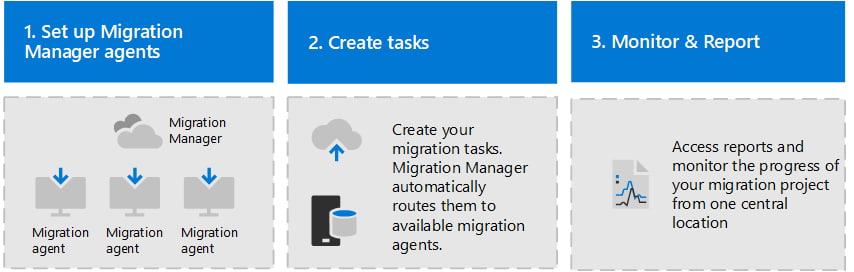
Miten Microsoft Migration Manager toimii
Verrattuna SharePoint Migration Tooliin Migration Manager on suunniteltu siirtoihin paikallisilta tiedostopalvelimilta, ja se käsittelee suurempia skenaarioita enemmän automaatiota ja keskitettyä valvontaa. Migration Tool sen sijaan keskittyy SharePointin paikallisista versioista tai mukautetuista siirroista tehtäviin siirtoihin, ja se tarjoaa enemmän joustavuutta mutta vähemmän suoraa integrointia Microsoft 365 -pilveen.
Natiivien SharePoint-tuotteiden lisäksi myös kolmannen osapuolen työkalut ovat arvokas resurssi monimutkaisissa siirtoprojekteissa.
ShareGate on yksi suosituimmista.
Siinä on intuitiivinen käyttöliittymä, ja se on erityisen hyödyllinen seuraavissa tapauksissa:
- Monimutkaisten työnkulkujen siirtämiseen, jolloin voit siirtää automaatioita ja virtauksia menettämättä toiminnallisuutta.
- Mukautettujen käyttöoikeuksien hallintaan, jolloin varmistetaan, että käyttöoikeudet kopioidaan oikein.
- Metatietojen säilyttäminen, jolloin varmistetaan, että asiakirjoihin liittyvät tiedot, kuten luontipäivämäärät ja tekijät, säilyvät ennallaan uudessa ympäristössä.
Quest Content Matrix on toinen tärkeä kolmannen osapuolen työkalu, joka on suunniteltu käsittelemään siirtoja, joihin liittyy suuria tietomääriä tai joissa sisältöä on järjestettävä uudelleen siirron aikana.
Tähän se pystyy:
- Hallita skaalautuvia migraatioita, mikä sopii erinomaisesti yrityksille, joilla on paljon siirrettävää dataa useissa vaiheissa.
- Rakenteellinen uudelleenjärjestely, jonka avulla voit rakentaa sivustojen ja kirjastojen rakenteen uudelleen sisällön organisoinnin parantamiseksi.
- Monimutkaisten ympäristöjen tukeminen, eli soveltuu skenaarioihin, joihin liittyy laajoja mukautuksia tai kolmannen osapuolen integrointeja.
Quest Content Matrixia voidaan käyttää ihanteellisesti sellaisen ympäristön siirtämiseen, jossa on yli 500 000 tiedostoa, jotka on jaettu satoihin asiakirjakirjastoihin, ja järjestää ne uudelleen uuteen, tehokkaampaan rakenteeseen siirron aikana.
SharePoint Data Migration: yleisimmät virheet
Miksi siirtoprosessin aikana tapahtuu virheitä?
Ne johtuvat usein riittämättömästä valmistelusta tai teknisten monimutkaisuuksien aliarvioinnista. Tarkastellaan seuraavassa yksityiskohtaisesti, mitä ongelmia yritykset kohtaavat useimmiten SharePointiin siirtyessään ja ennen kaikkea mistä ne johtuvat.
Selkeän strategian puute
Usein virhe on aloittaa siirtyminen ilman huolellista suunnittelua. Se kuulostaa triviaalilta, mutta se on tärkeä käsite:"improvisoitu" lähestymistapa johtaa usein sekaannukseen, viivästyksiin ja ei-optimaalisiin tuloksiin; selkeä strategia taas sisältää sen määrittelyn, mitä migroidaan, miksi se tehdään ja miten se tehdään, ottaen huomioon kriittiset mahdollisuudet ja niihin liittyvät ratkaisut.
Otetaan esimerkiksi yritys, joka päättää siirtää tietonsa SharePoint Onlineen, mutta ei tee alustavaa analyysia. Siirtymisen aikana vastuulliset tiimit saattavat huomata, että jotkin kriittiset ominaisuudet, kuten mukautetut työnkulut, eivät ole yhteensopivia uuden alustan kanssa. Tämä pakottaisi ne tarkistamaan hanketta myöhemmin, mikä johtaisi paitsi kustannusten kasvuun myös, mikä vielä tärkeämpää, häiriöihin päivittäisessä toiminnassa.
Yleinen virhe on olemassa olevan tietoarkkitehtuurin laiminlyönti. Monet SharePoint-ympäristöt on suunniteltu vuosia sitten, ja vaikka ne olivat silloin toimivia, ne saattavat olla nykyään vanhentuneita. Siirtyminen ilman arkkitehtuurin uudelleenjärjestelyä tarkoittaa vanhojen ongelmien tuomista uuteen järjestelmään, mikä vaarantaa sisällönhallinnan tehokkuuden ja tietoturvan, jotka sen sijaan ovat SharePoint Onlinen kaltaisten alustojen vahvuus.
Vanhentuneet, päällekkäiset tai tarpeettomat tiedot
Vanhentuneiden tai päällekkäisten tietojen siirtäminen voi hidastaa siirtymistä ja vaikeuttaa sisällönhallintaa uudessa ympäristössä. Tästä syystä alustava tietojen siivous olisi tehtävä ennen siirtämisen aloittamista.
Ymmärtääksesi asian paremmin ota esimerkiksi yritys, joka huomaa, että sen kirjastoissa on satoja vanhentuneita versioita samasta asiakirjasta. Jos arkistoja ei siivottaisi ennen siirtymistä, kaikki nämä versiot siirtyisivät, ja loppukäyttäjien olisi todella vaikeaa löytää tarvitsemansa tiedot uudessa työympäristössä.
Huonosti määritetyt käyttöoikeudet
Siirto ei ole vain tekninen kysymys: se edellyttää eri liiketoimintahenkilöiden panosta, jotta voidaan tehdä päätöksiä tiedoista, käyttöoikeuksista ja sisällön kartoituksesta.
Käyttöoikeudet ovat ratkaisevan tärkeitä, jotta voidaan suojata arkaluonteisia tietoja ja varmistaa, että kukin käyttäjä pääsee käsiksi vain siihen sisältöön, josta hän on vastuussa. Virheet käyttöoikeuksien siirrossa voivat aiheuttaa vakavia tietoturva-aukkoja, jotka johtavat häiriöihin työnkuluissa.
Otetaan esimerkki yrityksestä, joka tekee tämän virheen eli ei tarkista käyttöoikeusasetuksia. Siirron jälkeen arkaluonteisia tietoja sisältävät luottamukselliset asiakirjat tulisivat kaikkien käyttäjien saataville jopa Copilotin kautta tapahtuvassa sisällöntuotannossa, mikä rikkoisi tietosuojasäännöksiä.
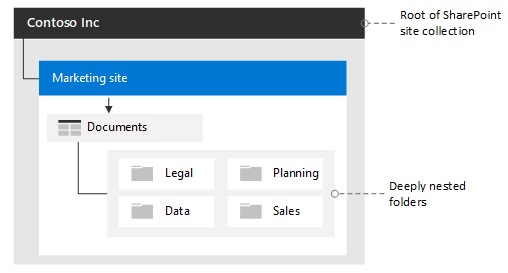
SharePoint-käyttöoikeuksien siirtäminen
Yhteensopivuusongelmat
Kaikki SharePoint-versiot eivät ole yhteensopivia keskenään, ja sama koskee myös kolmannen osapuolen integrointeja tai mukautettuja ratkaisuja.
Näin ollen on otettava huomioon lähde- ja kohdejärjestelmien yhteensopivuusaste, jos ei halua, että toiminnot tai tiedot korruptoituvat. Tunnettu tapaus koskee SharePoint 2007:ssä saatavilla olevia Fabulous 40 -malleja, jotka aiheuttivat huomattavia vaikeuksia päivitettäessä myöhempiin versioihin, kuten SharePoint 2010:een tai 2013:een.
Miten yhteensopivuutta arvioidaan? Ensimmäinen vaihe on lähdejärjestelmän alustava analyysi, jossa tunnistetaan kriittiset komponentit, kuten mukautukset, työnkulut, mukautetut web-osat ja kolmannen osapuolen integraatiot. Näin saadaan perusteellinen käsitys nykyisestä rakenteesta ja toiminnallisuudesta, mikä luo pohjan vertailulle kohdejärjestelmään.
Tämän jälkeen on verrattava SharePointin nykyisen version ominaisuuksia kohdeversion ominaisuuksiin, jotta voidaan tunnistaa poistetut tai muutetut ominaisuudet. Tämäntyyppinen analyysi auttaa ennakoimaan mahdollisia esteitä ja suunnittelemaan tarvittavat toimenpiteet. Esimerkiksi vanhentuneisiin tekniikoihin, kuten farmipohjaisiin ratkaisuihin, perustuvia mukautuksia ei ehkä tueta, ja ne on kirjoitettava uudelleen, jotta ne toimisivat uudessa versiossa.
Tässä vaiheessa on suositeltavaa suorittaa migraatio testiympäristössä, jotta kriittiset ongelmat voidaan tunnistaa ja ratkaista etukäteen ja varmistaa, että tiedot ja toiminnot siirtyvät oikein varsinaisen migraatioprosessin aikana.
Kirjastojen ja tiedostojen konfigurointivirheet
SharePointin tiedosto- ja kirjastorakenne vaatii tarkkaa organisointia toimiakseen parhaalla mahdollisella tavalla: virheelliset määritykset johtavat päällekkäisiin asiakirjoihin, rikkinäisiin polkuihin ja vaikeuksiin sisällön löytämisessä. Kaikki tämä johtaa huonosti toimivaan digitaaliseen työympäristöön, jota käyttäjien on vaikea omaksua.
Aikataulujen aliarvioiminen
Monet yritykset aliarvioivat SharePointiin siirtymiseen tarvittavan ajan, mikä johtaa usein viivästyksiin, joita ei ole budjetoitu etenemissuunnitelmaan, vaikka ne ovatkin perusteltuja. Päinvastoin, on aina otettava huomioon mahdolliset odottamattomat tapahtumat, erityisesti kun on siirrettävä suuria tietomääriä, tai yhteyshäiriöt, jotka voivat pidentää siirtoon kuluvaa aikaa.
SharePoint Data Migration: suunnitteluvinkkejä
SharePointiin siirtyviä tietoja on erityyppisiä:
- Vanhoista versioista: siirto SharePointin vanhemmista versioista uudempiin versioihin.
- Paikallisesta infrastruktuurista pilvipalveluun: siirto paikallisesta infrastruktuurista pilvipohjaiseen infrastruktuuriin, kuten SharePoint Onlineen Microsoft 365:ssä.
- Pilviympäristöjen välillä: siirtyminen yhdestä SharePoint Online -vuokralaisesta toiseen, esimerkiksi yritysten fuusioiden yhteydessä.
- Ulkoisista alustoista: tietojen siirtäminen muista kuin SharePoint-järjestelmistä, kuten Google Drive, Lotus Notes tai Dropbox.
Riippumatta siitä, missä tilanteessa yritys on, ensimmäinen askel onnistuneen migraation toteuttamisessa on määrittää selkeästi projektin tavoitteet ja vaatimukset. Sen jälkeen pitäisi pystyä vastaamaan seuraaviin kysymyksiin:
- Mistä syistä siirtyminen on välttämätöntä?
- Mitkä ovat ne ongelmat, joiden vuoksi siirtyminen on välttämätöntä?
- Mitä ratkaisuja SharePointiin siirtymisen odotetaan tuovan?
Tämän jälkeen on koottava yhteen resurssit, jotka vastaavat koko prosessin hallinnoinnista: kaikkien tarvittavien taitojen on oltava edustettuina, ja jokaisella tiimin jäsenellä on oltava selkeät ja hyvin määritellyt vastuualueet. Esimerkiksi IT-asiantuntijoiden olisi oltava mukana valvomassa teknistä puolta, ja eri liiketoimintaosastojen edustajien olisi annettava hyödyllistä palautetta uuden digitaalisen työympäristön perustamisesta. Kaikkea koordinoi siirtymisestä vastaava projektipäällikkö.
Tässä vaiheessa voit aloittaa nykyisen ympäristön alustavalla analyysillä, jossa tunnistetaan mahdolliset ongelmat ja pohditaan niihin liittyviä ratkaisuja. Selvitämme tarkemmin seuraavassa taulukossa.
| Mukana olevat elementit | Suositukset analyysia varten | Mahdolliset kriittiset ongelmat | Ratkaisu |
| Tietorakenne | Tarkastele sisällön järjestystä ja sen relevanssia sen varmistamiseksi, että tiedot on järjestetty loogisesti. | Eri kirjastoihin jaetut jäsentymättömät tiedostot. | Järjestä sisältö uudelleen selkeisiin kategorioihin, jotta loppukäyttäjien on helppo tehdä hakuja. |
| Käyttöoikeudet ja määritykset | Arvioi, ovatko nykyiset käyttöoikeudet edelleen voimassa ja ovatko nykyiset määritykset yhteensopivia uuden järjestelmän kanssa. | Vanhentuneet käyttöoikeudet voivat mahdollistaa luvattoman käytön. | Analysoi käyttöoikeudet varmistaaksesi, että vain valtuutetuilla henkilöillä on käyttöoikeus. |
| Poistettavat vanhentuneet tiedot | Tunnista asiakirjat ja tiedot, joista ei ole enää hyötyä siirrettävien tietojen määrän vähentämiseksi. | Vanhat tai käyttäjien toiminnan kannalta merkityksettömät asiakirjat voivat lisätä tietomäärää ja hidastaa siirtoa. | Poistetaan vanhentuneet tiedot sekä siirtoprosessin keventämiseksi että loppukäyttäjäkokemuksen parantamiseksi. |
Miksi on tärkeää siivota tiedot ennen siirtoa
Olemme jo selittäneet, että tarpeettomien tai päällekkäisten tietojen siirtäminen voi migraation hidastamisen lisäksi myös heikentää uuden digitaalisen työympäristön tehokkuutta. Tässä vaiheessa voi kuitenkin herätä kysymys: miten tunnistaa tarpeeton tieto ja miten se poistetaan?
Tähän vastaamiseksi suosittelemme aloittamaan analysoimalla loppukäyttäjien käyttöä eli arvioimalla, mitä asiakirjoja on viime aikoina muutettu tai avattu. Jos yritys huomaa, että puolta sen digitaalisen arkiston asiakirjoista ei ole koskaan avattu viimeisten viiden vuoden aikana, olisi ehkä hyvä ajatus siirtää nämä tiedostot syrjään, kun ne on todettu tarpeettomiksi.
On tietenkin laadittava säännöt siitä, mitä pidetään "vanhentuneena" päivämäärän tai sisältötyypin perusteella. Yritys voisi esimerkiksi käyttää skriptiä analysoimaan tiedostot, joita ei ole muutettu viimeisten kolmen vuoden aikana, ja tallentaa ne paikalliselle palvelimelle, jotta ne eivät osallistu siirtoprosessiin.
Ennen siirtämisen aloittamista sisältö olisi analysoitava ja järjestettävä uudelleen, jotta se on helposti saatavilla ja intuitiivisesti navigoitavissa. Tässä yhteydessä voidaan käyttää tiedostojen luokittelua esimerkiksi osastojen, hankkeiden, asiakirjaluokkien tai jopa toiminnallisten prioriteettien perusteella. Otetaan toinen esimerkki: suuri yritys voisi järjestää tiedostot uudelleen luomalla kullekin osastolle omat kirjastot. Jokaiseen kirjastoon lisättäisiin räätälöityjä metatietoja, kuten projektipäällikön nimi, eräpäivät ja asiakirjan hyväksymistila.
Toinen tärkeä näkökohta koskee tiedostoversioiden ja niiden välisten riippuvuuksien hallintaa. SharePoint tarjoaa versiointitoiminnot, joiden avulla voidaan seurata asiakirjojen muutoksia ajan mittaan, ja jokaisen yksittäisen version siirtäminen voisi tarpeettomasti lisätä siirrettävän tiedon määrää.
Sen vuoksi olennaiset versiot olisi tunnistettava ja säilytettävä vain olennaiset versiot (esim. asiakirjan kolme viimeisintä versiota). Näin poistetaan tarpeettomat versiot ja vältetään järjestelmän ylikuormittuminen. Riippuvuuksien osalta on huomattava, että SharePoint-ympäristöissä monet tiedostot, kuten Excel-taulukot tai tietokannat, voivat sisältää linkkejä tai viittauksia ulkoisiin asiakirjoihin. Siirtämisen aikana on tarkistettava, että nämä linkit pysyvät toimivina.
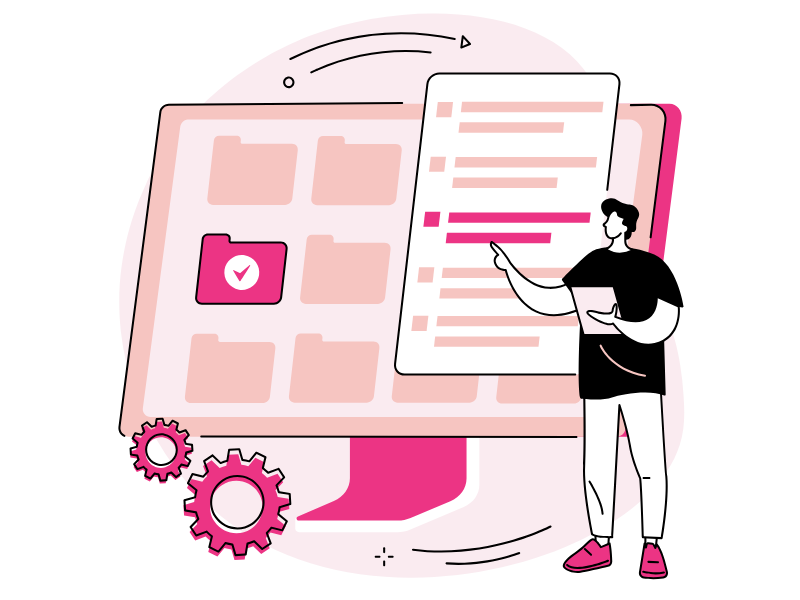
Miksi siirtymisen testaaminen on tärkeää
Siirtymisen testaaminen ennen sen suorittamista varmistaa virheettömän prosessin ja odotuksia vastaavan lopullisen ympäristön.
Esitestaus simuloi siirtoa rajoitetulla, edustavalla osalla dataa, jolloin voit tunnistaa ongelmat, kuten virheet käyttöoikeuksien hallinnassa, metatietojen menetys tai yhteensopimattomat kokoonpanot.
Käytännössä IT-tiimi saattaa luoda erillisen SharePoint Online -sivuston, jolla varmistetaan, että metatiedot ja työnkulut käyttäytyvät odotetulla tavalla siirron jälkeen.
Testauksen aikana on järkevää sisällyttää testaukseen tietoja, jotka on suojattu korkeilla käyttöoikeuksilla ja räätälöinneillä, jotka ovat usein ongelma uuteen digitaaliseen työympäristöön siirryttäessä.
Miksi on tärkeää saada palautetta loppukäyttäjiltä
Kuten olemme jo maininneet, sekä suunnittelun aikana että prosessin päätyttyä on hyvä kerätä palautetta kollegoilta, jotka joutuvat käyttämään uutta ympäristöä päivittäisessä toiminnassaan. Heidän palautteensa on itse asiassa paras indikaattori siirtymisen tehokkuudesta.
Erityisesti siirtymisen päätyttyä yritys voisi järjestää useita kokouksia, joissa kerätään palautetta henkilöstöltä käytettävyysongelmista tai puuttuvista toiminnoista. Jos käyttäjät ilmoittavat esimerkiksi vaikeuksista navigoinnissa tai asiakirjojen etsimisessä, voitaisiin suunnitella asianmukaisia toimia sivuston rakenteen tai metatietojen optimoimiseksi. Lyhytkin kyselytutkimus voi auttaa tunnistamaan mahdollisia parannuskohteita.
Esimerkki SharePointiin siirtymisen hallinnasta
Seuraavaksi syvennymme käytännön esimerkin avulla siihen, miten yksityiskohtainen tietojen siirtosuunnitelma SharePointiin luodaan. Kuvittelemme olevamme yritys, jonka on siirrettävä suuri määrä tietoja SharePoint On-Premise -palvelusta SharePoint Onlineen: vastaava tiimi suunnittelee prosessin, testaa sen, suorittaa siirtovaiheen ja tarkistaa sen onnistumisen.
Ajattele yritystä, jolla on vakiintunut rakenne ja joka käyttää SharePoint Server 2016 On-Premise -palvelinta asiakirjojen hallintaan ja tiimien yhteistyöhön.
Johto päättää siirtyä SharePoint Onlineen, jotta se voi hyödyntää kaikkia pilven tarjoamia ominaisuuksia, kuten parempaa etäkäyttöä, skaalautuvuutta ja integrointia Microsoft Teamsin kanssa.
Tarkastellaan, miten tämän yrityksen tulisi edetä.
Vaihe 1: Suunnittelu
IT-tiimi aloittaa määrittelemällä selkeästi siirtymisen tavoitteet. Esimerkissämme yritys haluaa parantaa etätyötä tekevien henkilöiden tiedonsaantia ja samalla yksinkertaistaa IT-infrastruktuurin hallintaa ja optimoida kustannuksia.
Tämän jälkeen tiimi analysoi nykyisen ympäristön ja varmistaa, että:
- Siirrettäviin tietoihin kuuluvat asiakirjakirjastot, mukautetut työnkulut ja metatiedot.
- Tietoturvan varmistamiseksi on säilytettävä yksityiskohtaiset käyttöoikeudet.
- Nykyisessä arkkitehtuurissa on jonkin verran tehottomuutta, ja siinä on päällekkäisiä tiedostoja, jotka eivät ole enää merkityksellisiä.
Ryhmä laatii nelivaiheisen etenemissuunnitelman:
- Alustava analyysi ja tietojen puhdistus.
- Siirtymisen testaaminen sisällön osajoukolla.
- Varsinaisen migraation toteuttaminen.
- Migraation jälkeinen seuranta.
Vaihe 2: Alustava testaus
Ennen varsinaista siirtoa tiimi testaa prosessia pienellä asiakirjakirjastolla, jossa on edustavia tietoja. Testauksessa käytetään kolmannen osapuolen työkalua (esim. ShareGate), jolla suoritetaan asiakirjojen siirto ja varmistetaan, että se tapahtuu virheettömästi, että metatiedot säilyvät ennallaan ja että käyttöoikeudet ovat oikein uudessa ympäristössä.
Kriittinen ongelma ilmenee: jotkin mukautetut työnkulut eivät ole yhteensopivia SharePoint Online -palvelun kanssa.
Näin ollen on löydettävä ratkaisu, joka tässä tapauksessa voisi olla näiden virtojen korvaaminen Power Automate -pohjaisilla automaatioilla.
Vaihe 3: Siirtymisen toteuttaminen
Olemme saapuneet koko prosessin huippuvaiheeseen. Suunnitelman tarkentamiseksi tehtyjen alustavien testien jälkeen tiimi päätti toteuttaa varsinaisen migraation viikonloppuna, jotta vaikutus kollegoiden toimintaan olisi mahdollisimman pieni.
Lisäksi prosessi päätettiin jakaa lohkoihin ylikuormituksen välttämiseksi ja tiedonsiirron seuraamiseksi paremmin.
Siirtymisen aikana tiimi seuraa prosessia reaaliaikaisesti käyttämällä SharePoint Migration Toolin kaltaisen työkalun tarjoamia raportteja.
Vaihe 4: Siirtämisen jälkeinen seuranta
Tiimi on melkein valmis siirtoprosessin kanssa: se voi nyt tarkistaa, että uusi SharePoint Online -pohjainen ympäristö on täysin toimiva.
Miten? Vertailemalla alkuperäistä ympäristöä sen varmistamiseksi, että kaikki sisältö on siirretty, varmistamalla, että käyttöoikeuksia on sovellettu oikein, testaamalla eri käyttäjien pääsyä asiakirjoihin ja keräämällä palautetta loppukäyttäjiltä.
Jos pieniä ongelmia tai kriittisiä kysymyksiä ilmenee, se tekee välittömästi muutoksia kehykseen käytettävyyden parantamiseksi.
Tarvitsetko apua SharePoint-sivustojen hallinnassa?
Meillä on yli 100, jotka auttavat yritystäsi:
- Jakaa oikeat oikeudet käyttäjille
- Varmistaa jaettujen tietojen turvallisuus
- Parantaa asiakirjojen ja resurssien hallintaa
- Kehittää mukautettuja verkko-osia ja tuotemerkillä varustettuja grafiikoita
Giuseppe Marchi
Microsoft MVP SharePointille ja Microsoft 365:lle vuodesta 2010.
Giuseppe on intranet.ai:n perustaja ja yksi Italian parhaista asiantuntijoista kaikissa Microsoft 365 -asioissa. Hän on vuosien ajan auttanut yrityksiä rakentamaan digitaalisia työtilojaan Microsoftin pilvipalveluun ja kuratoinut ihmisten kokemuksia.
Hän järjestää kuukausittain verkkotapahtumia, joissa hän päivittää asiakkaille Microsoft 365:n uutuuksia ja auttaa heitä saamaan kaiken irti digitaalisesta työpaikastaan.

FAQ SharePoint-tiedonsiirrosta
Mitä on tiedon siirtäminen SharePointissa ja miksi se on tärkeää?
Tiedon siirtäminen SharePointissa tarkoittaa sisällön, asetusten ja toimintojen siirtämistä olemassa olevasta järjestelmästä ympäristöön, kuten SharePoint Onlineen. Tämä prosessi auttaa nykyaikaistamaan IT-infrastruktuuria, keskittämään tiedot sekä parantamaan tietoturvaa ja liiketoimintayhteistyötä.
Mitä työkaluja on saatavilla tiedon siirtämiseen SharePointiin?
Microsoft tarjoaa SharePoint Migration Tool -työkalun, joka on suunniteltu siirtämään asiakirjoja, luetteloita ja kirjastoja turvallisesti säilyttäen metatiedot ja käyttöoikeudet. Kolmansien osapuolien ratkaisut, kuten ShareGate, Metalogix ja AvePoint, tarjoavat myös vaihtoehtoja erityistarpeisiin.
Mitkä ovat yleisimmät virheet SharePoint-siirron aikana?
Yleisiä virheitä ovat puutteellinen suunnittelu, tarpeettoman tai vanhentuneen datan siirtäminen, järjestelmien välisen riippuvuuden ymmärtämättä jättäminen ja riittämätön käyttäjien valmistelu. Nämä ongelmat voivat johtaa tehottomuuteen, tietojen katoamiseen ja haasteisiin järjestelmän käyttöönotossa.
Kuinka suunnitella tiedon siirto SharePointiin tehokkaasti?
Tehokas suunnittelu edellyttää olemassa olevan datan analysointia päätettäessä, mitä siirretään ja mitä jätetään pois, järjestelmäriippuvuuksien arviointia, siirtostrategian määrittämistä yksityiskohtaisine aikatauluineen ja resursseineen sekä käyttäjien kouluttamista uuden ympäristön omaksumisen helpottamiseksi.
Onko SharePoint Online parempi kuin SharePoint On-Premise?
SharePoint Online tarjoaa skaalautuvuutta, tietojen käyttöä mistä tahansa, paremman integraation muihin Microsoft 365 -sovelluksiin ja automaattiset päivitykset. On tärkeää arvioida liiketoiminnan erityistarpeet ottaen huomioon muun muassa vaatimustenmukaisuus ja tietoturva.
Jatka lukemista
SharePoint Consulting: Miksi valita intranet.ai?

Katsotaanpa, keitä SharePoint Online -konsultit ovat, miksi heidän palveluihinsa kannattaa luottaa ja miten valita oikeat asiantuntijat.
SharePoint Online VS SharePoint On-Premise: Kumpi pitäisi valita?

Seuraavassa kerrotaan, mitä SharePointin on-premise- ja pilviversioista on tiedettävä, jotta voit tehdä parhaan valinnan.
SharePoint Document Management System: Miten sitä käytetään?

Tässä kerrotaan, miten asiakirjahallintajärjestelmä luodaan SharePointin avulla hyödyntämällä sen ominaisuuksia ja integraatioita.


